|
Abaixo disponibilizamos o procedimento para configurar o seu e-mail no aplicativo do Outlook para Iphone.
 Localize e abra o aplicativo do Outlook e então, na tela abaixo, informe seu endereço de e-mail e clique em Adicionar Conta: Localize e abra o aplicativo do Outlook e então, na tela abaixo, informe seu endereço de e-mail e clique em Adicionar Conta:
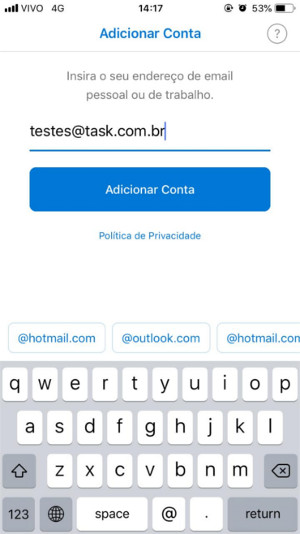
 Clique em Configurar Conta Manualmente: Clique em Configurar Conta Manualmente:
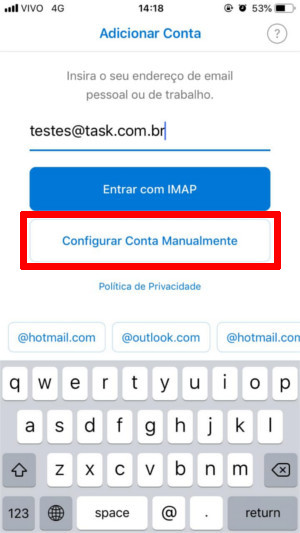
 Selecione a opção IMAP: Selecione a opção IMAP:
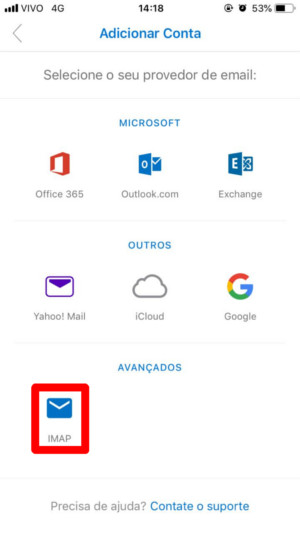
 Marque a opção Usar Configurações Avançadas: Marque a opção Usar Configurações Avançadas:
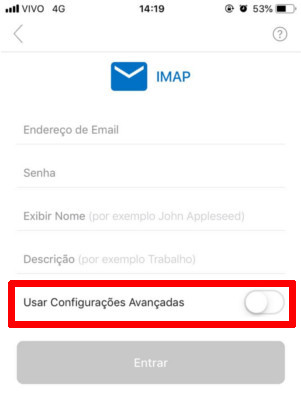
 Preencha os campos conforme instruções e imagem abaixo, em seguida, clique em Entrar: Preencha os campos conforme instruções e imagem abaixo, em seguida, clique em Entrar:
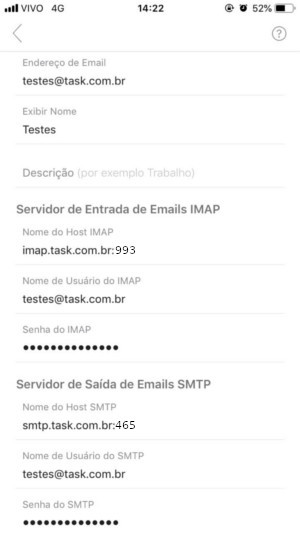
Endereço de E-mail: Preencher com seu e-mail
Exibir Nome: Preencher com seu nome
Descrição (opcional): Fornecer um nome para a conta
Nome do Host IMAP: imap.task.com.br:993
Nome de Usuário do IMAP: Preencher com seu endereço de e-mail (completo)
Senha do IMAP: Senha de seu e-mail
Nome do Host SMTP: smtp.task.com.br:465
Nome de Usuário do SMTP: Preencher com seu endereço de e-mail (completo)
Senha do SMTP: Senha de seu e-mail
 Em seguida, será solicitado se deseja adicionar nova conta, clique em Talvez mais tarde: Em seguida, será solicitado se deseja adicionar nova conta, clique em Talvez mais tarde:
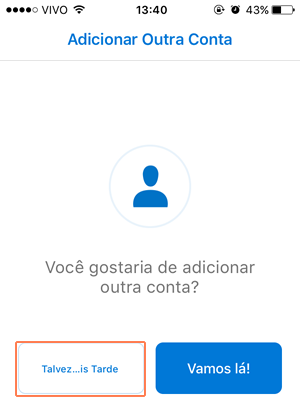
 Será exibida opção para configurar caixa prioritária (a seu critério), caso queira pular essa etapa, clique em Ignorar: Será exibida opção para configurar caixa prioritária (a seu critério), caso queira pular essa etapa, clique em Ignorar:
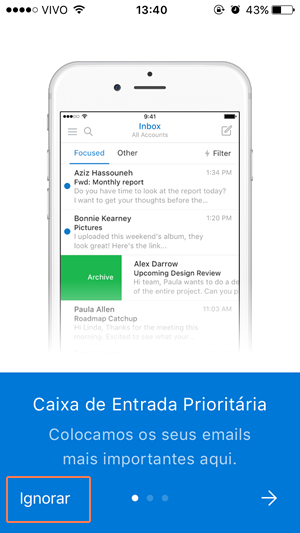
 Por fim, basta selecionar se quer ativar ou não as notificações para sua conta de e-mail: Por fim, basta selecionar se quer ativar ou não as notificações para sua conta de e-mail:
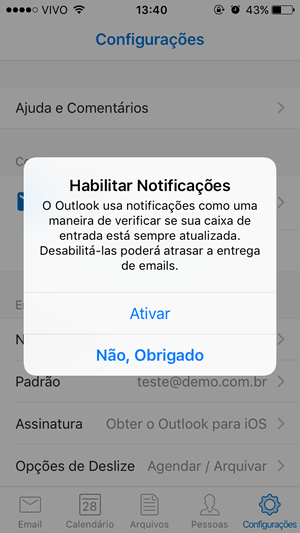
Veja Mais:
|